Como remover anúncios de seus dispositivos de streaming
Os anúncios geralmente são vistos como algo a evitar. Na verdade, eliminá-los é o principal argumento de venda de muitos serviços de streaming pagos. Mas, nesta guerra entre empresas que promovem seus produtos e clientes evitando esses arremessos, um novo campo de batalha surgiu … seus dispositivos de streaming.
Este artigo analisa quais dispositivos de streaming apresentam anúncios em suas telas iniciais, como esses anúncios são intrusivos e o que pode ser feito (se houver) para evitá-los.
A definição de um anúncio

Os anúncios provavelmente parecem uma daquelas coisas do tipo “você saberá quando vir”. No entanto, neste caso, a linha entre um anúncio e uma sugestão útil pode ser bastante confusa, especialmente com muitos anunciantes formatando anúncios em dispositivos de streaming para se parecerem com uma sugestão ou recomendação.
A maioria dos usuários de serviços de streaming espera ver recomendações ou sugestões personalizadas com base em suas visualizações anteriores. Alguns clientes até contam com essas sugestões para encontrar algo para assistir.
Os anunciantes perceberam isso e agora estão tentando explorá-lo misturando recomendações legítimas de conteúdo próprio ou disponível com anúncios de serviços não relacionados, geralmente pagos, que você não assina no momento.
O que diferencia um anúncio de uma sugestão?
O ponto crucial do que diferencia um anúncio de uma sugestão para os fins desta comparação é se o produto apresentado é aquele no qual você já tem uma assinatura ou assinatura, ou se está completamente desassociado com você e não relacionado ao que você está navegando no momento .
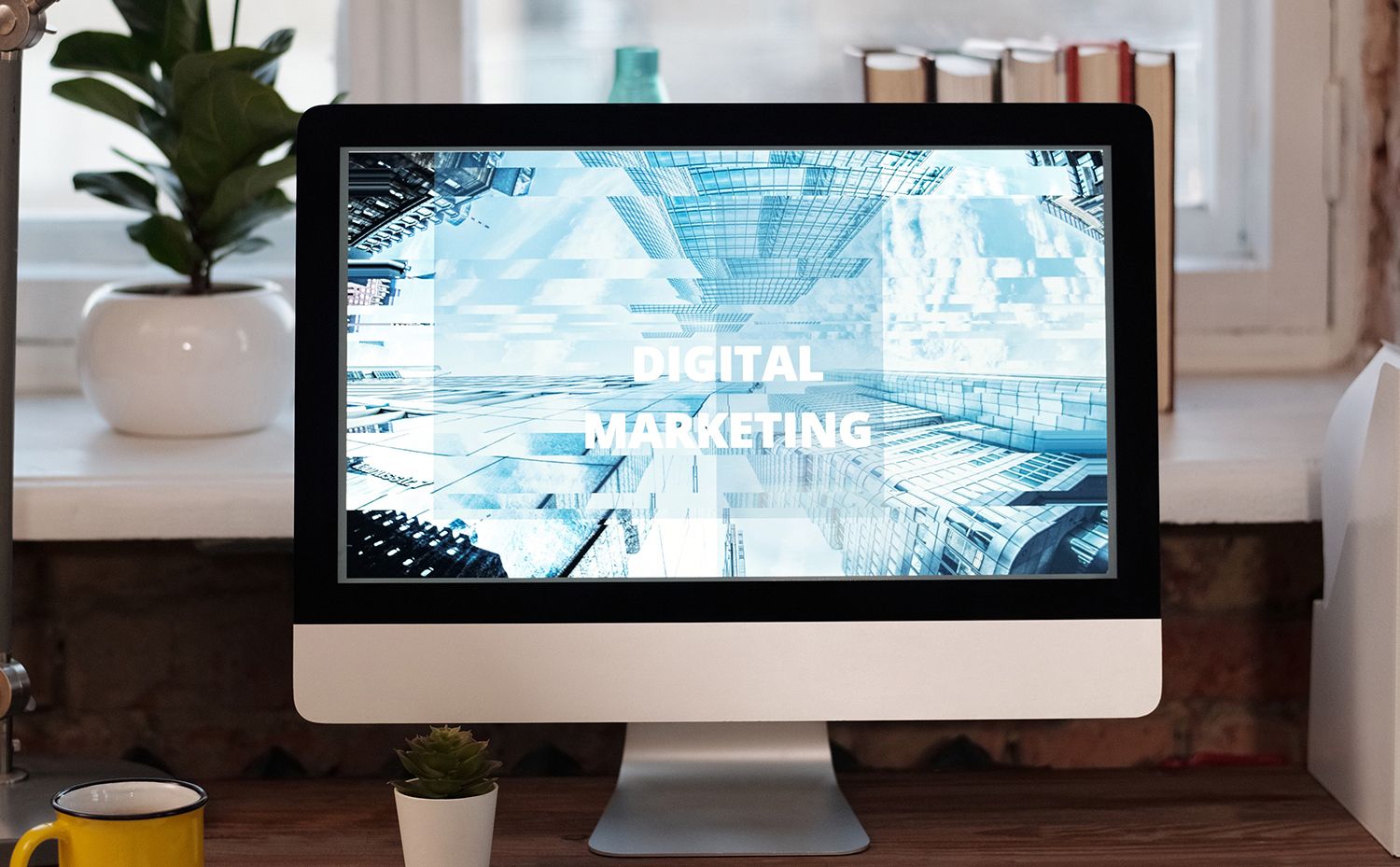
Por exemplo, sua Apple TV exibindo uma miniatura da série Apple Original mais recente é claramente uma sugestão. No entanto, seu Roku mostrando um link para um programa Discovery +, enquanto você está navegando no aplicativo Hulu, quase certamente é um anúncio.
Às vezes é difícil diferenciar entre anúncios e sugestões, por isso forneceremos exemplos de ambos a seguir para ajudá-lo a identificar qual é qual. Também o ajudaremos a limitar o número de anúncios aos quais você será exposto ao usar seu dispositivo de streaming.
Anúncios no Roku
Roku coloca anúncios em dois locais. Embora eles possam mostrar conteúdo de serviços de streaming que você assina, eles não estão de forma alguma restritos aos seus serviços e exibirão promoções de qualquer produto que o Roku permitir para colocar um anúncio.
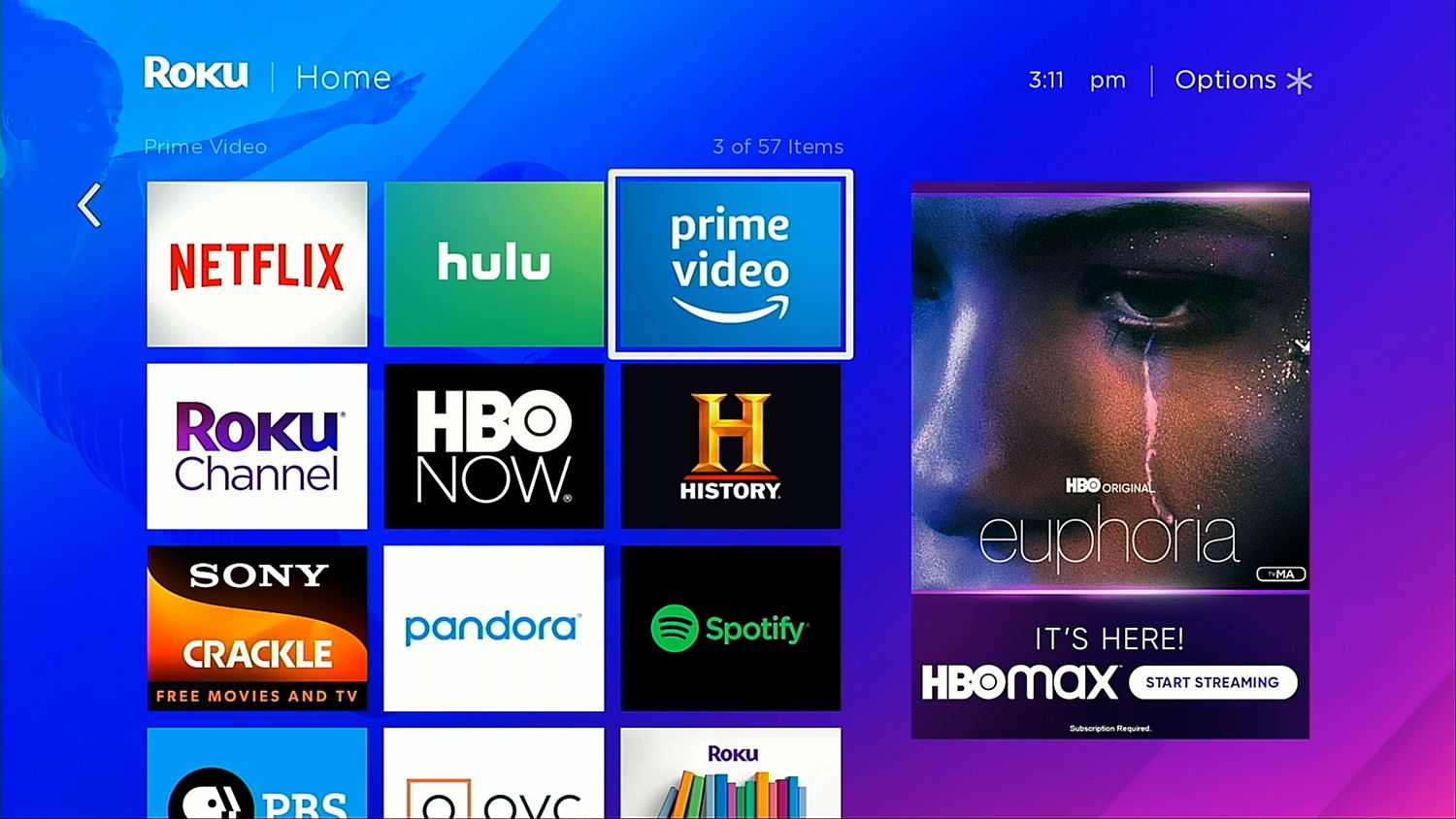
Os dispositivos Roku incluem um espaço de anúncio principal em suas telas iniciais. Ele alterna as promoções para a maioria dos principais serviços de streaming e seu conteúdo, independentemente de esses serviços estarem ou não instalados em seu dispositivo.
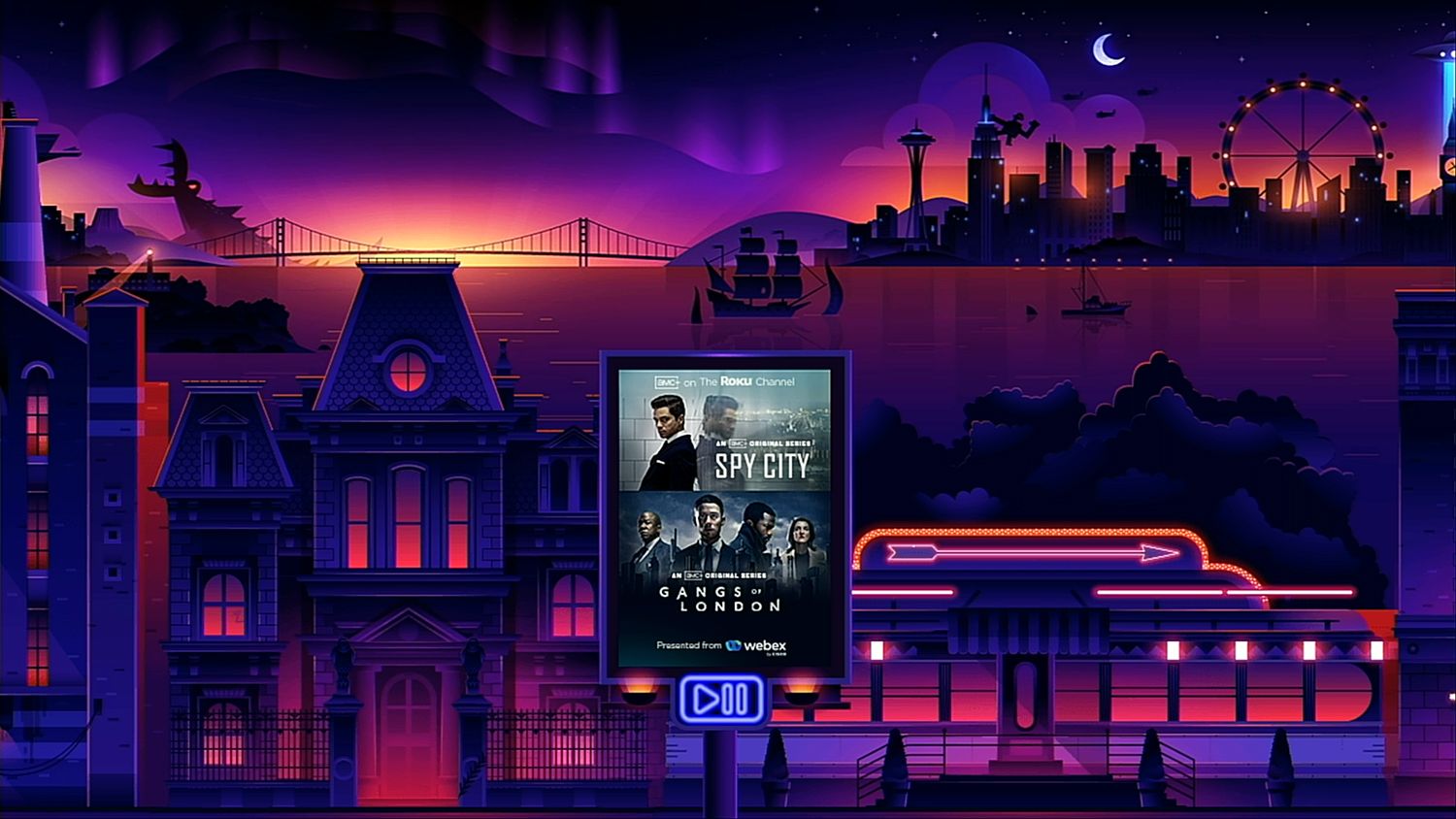
Roku também usa seu protetor de tela para veicular anúncios. Eles rolam como parte do protetor de tela de paisagem urbana padrão em formato de outdoor digital. Clicar em um reproduz o conteúdo anunciado (se você tiver uma assinatura correspondente) ou abre uma página de download do aplicativo necessário (se você não o tiver instalado).
Como limitar anúncios em seus dispositivos Roku
Como acontece com a maioria dos dispositivos aqui, você não pode eliminar completamente os anúncios de seu dispositivo Roku. Porém, existem dois recursos focados na privacidade que podem ser alternados para limitar sua coleta de dados pessoais: "Limitar o rastreamento de anúncios" e "Redefinir o identificador de publicidade".
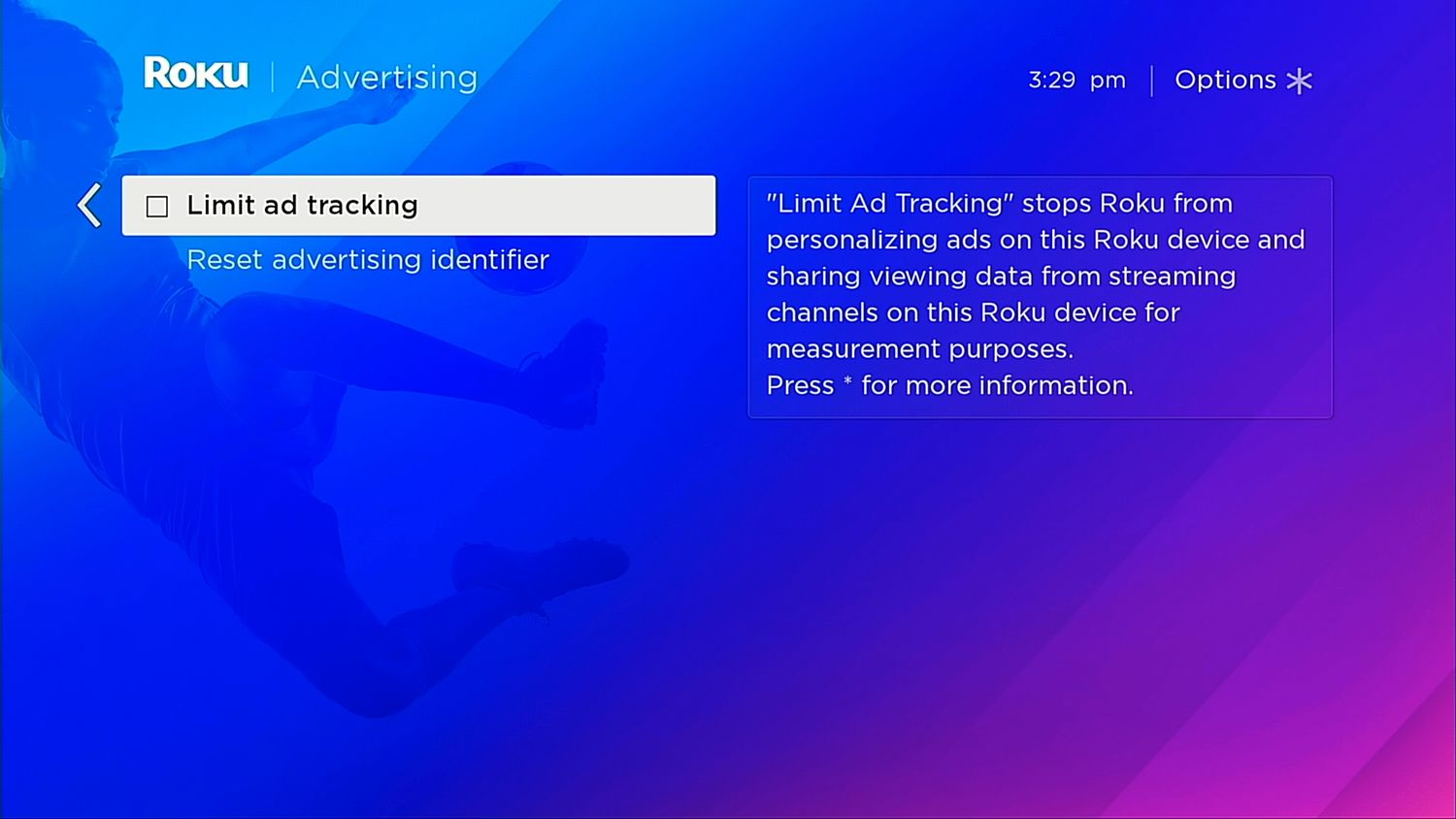
Limitar o rastreamento de anúncios reduz a quantidade de dados sobre seus hábitos de visualização que seu dispositivo está compartilhando com Roku.
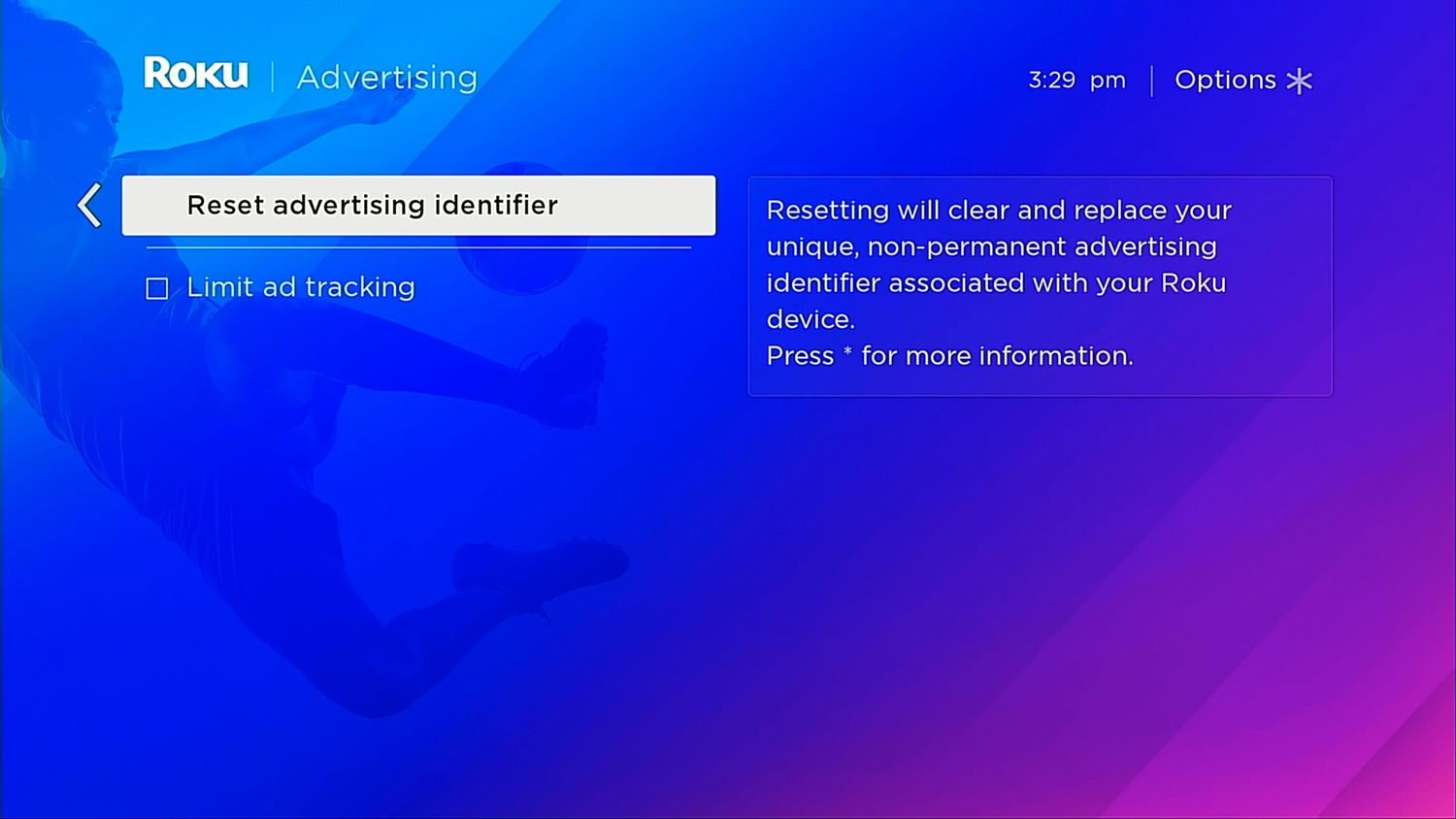
Redefinir o identificador de publicidade limpa todos os dados coletados anteriormente e é útil ao alternar a opção Limitar rastreamento de anúncios pela primeira vez.
Anúncios na Amazon Fire TV
Amazon Fire TV também apresenta dois slots de anúncios de vídeo de reprodução automática, bem como imagens estáticas.
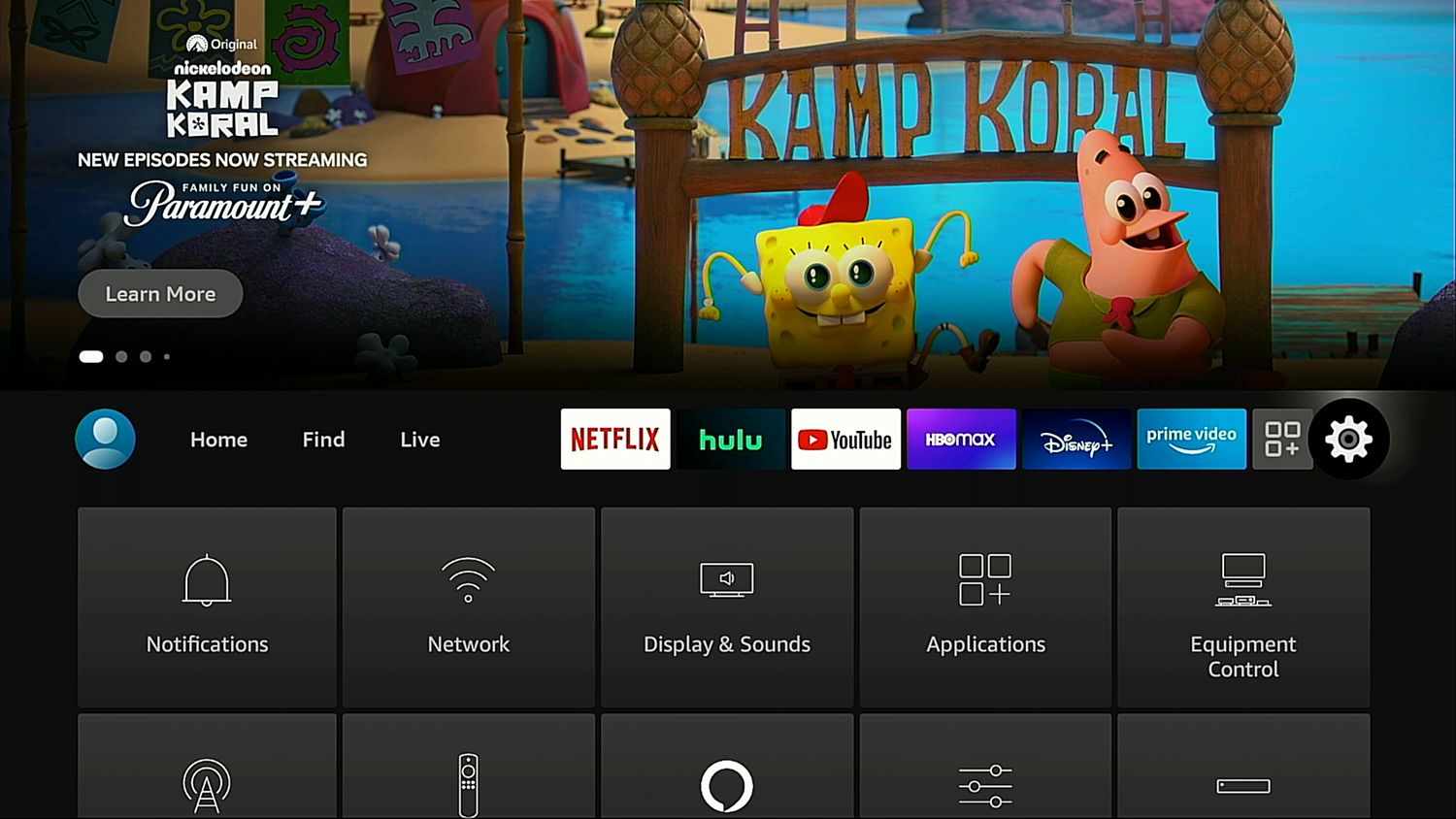
O primeiro é um slot persistente na parte superior da tela que permanece presente enquanto você navega pelos menus Home , Find , Live e Settings . O conteúdo inclui mídia de serviços instalados e não instalados.
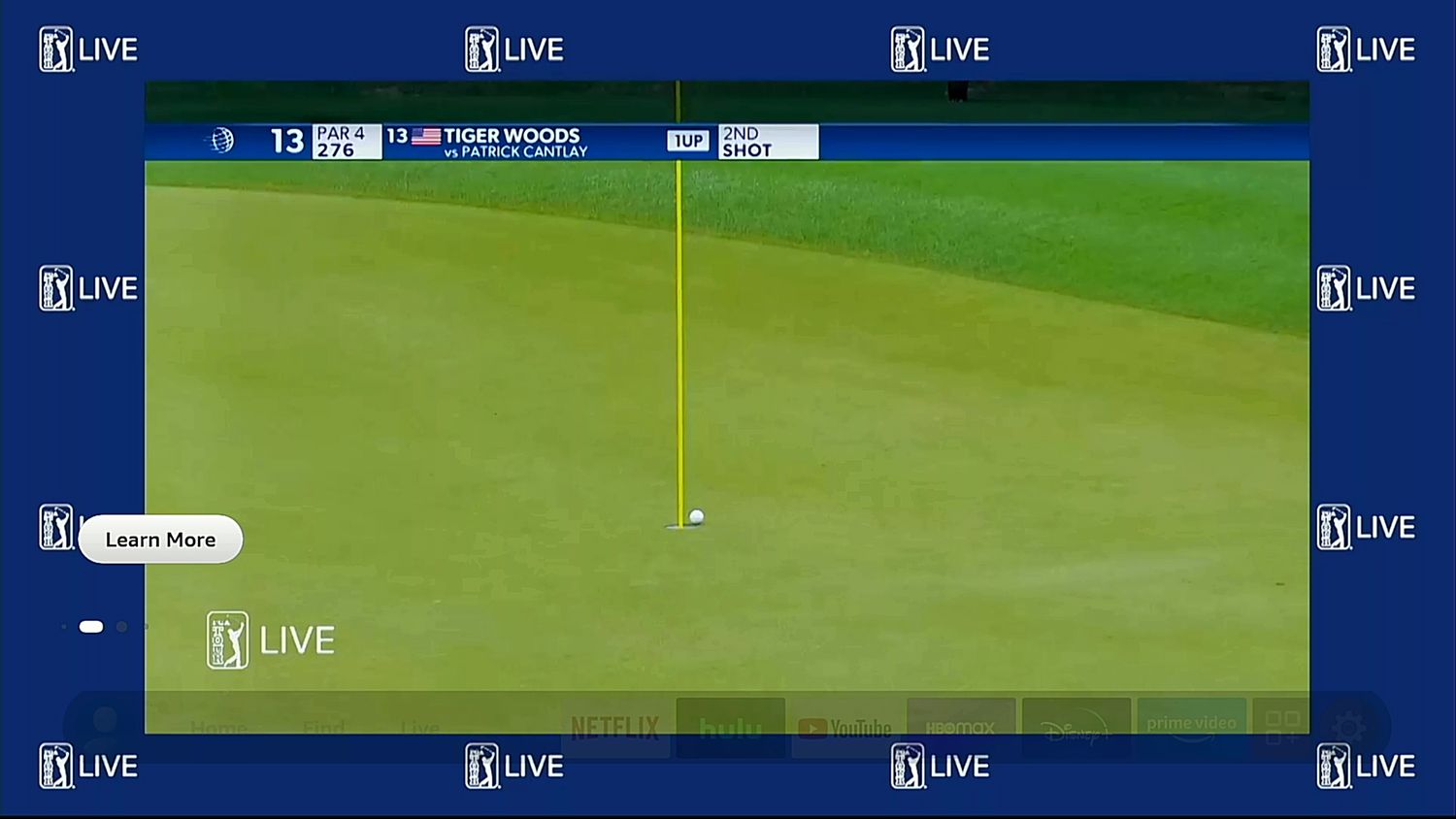
Clicar em Saiba mais ou rolar para cima fará com que a maioria dos anúncios exiba um trailer em tela inteira do conteúdo em questão.
Além disso, as entradas promocionais aparecem na linha Patrocinado da IU. Isso inclui programas e filmes específicos de serviços assinados e não assinados, bem como serviços inteiros de streaming e canais de vídeo principais, como Shudder e AMC +. Algumas dessas entradas também incluem trailers com reprodução automática.
Como limitar anúncios em sua TV Fire
Assim como o Roku, o Fire TV permite apenas que você limite os dados que compartilha com a Amazon. Ele não suporta a desativação completa dos locais de posicionamento do anúncio
As opções para limitar a coleta de dados incluem:
Uma opção de dados de uso do dispositivo que ativa ou desativa a coleta de dados pessoais para “fins de marketing e melhoria de produto”.
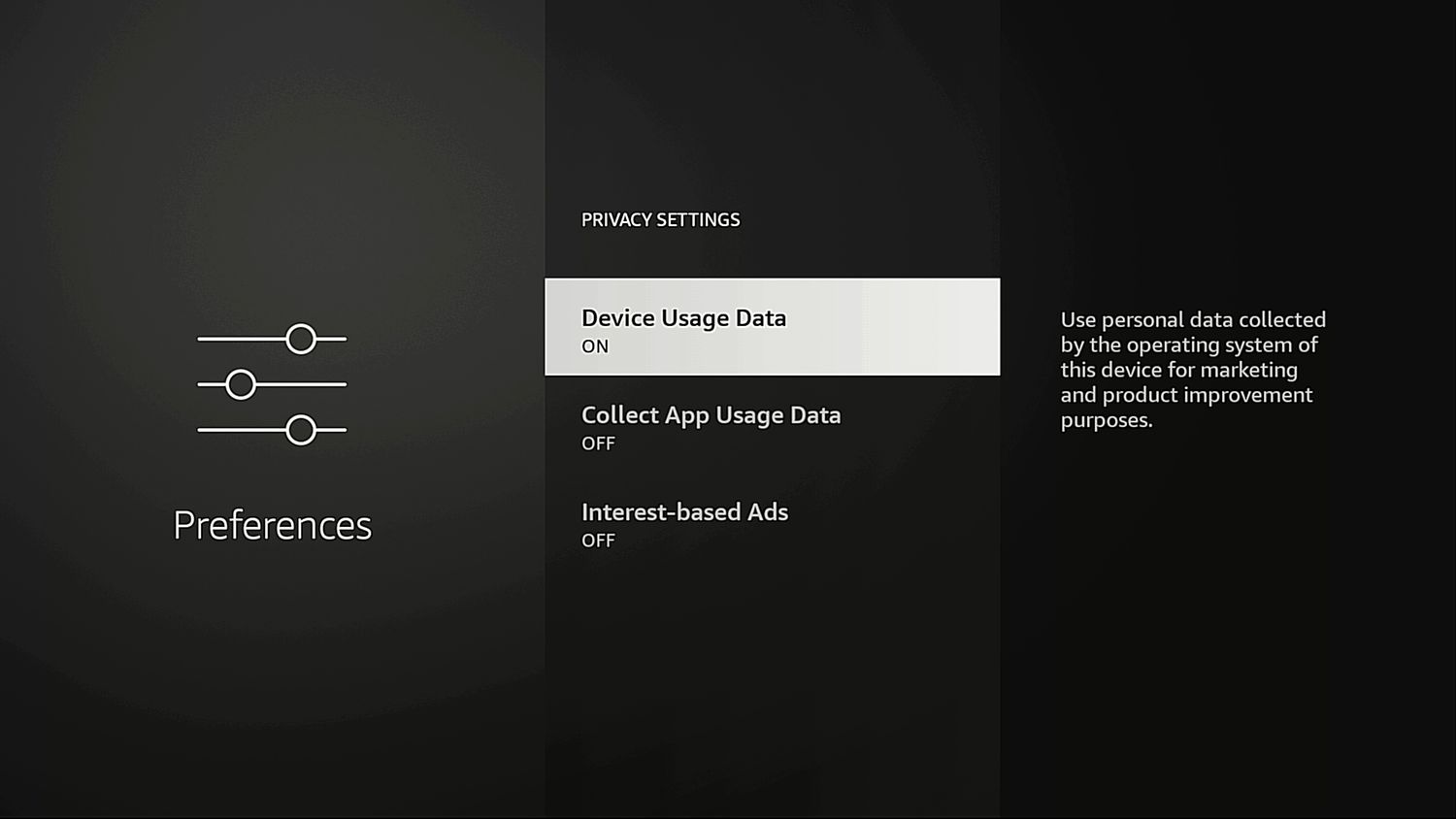
Um alternador Coletar dados de uso de aplicativos , que ativa / desativa a coleta de dados de frequência e duração de uso para aplicativos instalados.

Uma opção de Anúncios de base de interesse que determina se os anúncios são baseados nos dados coletados pelas duas opções acima.
Anúncios na Apple TV
A Apple TV não inclui anúncios na interface padrão da linha do dispositivo. Existem, no entanto, vários slots de sugestões, que serão detalhados a seguir.
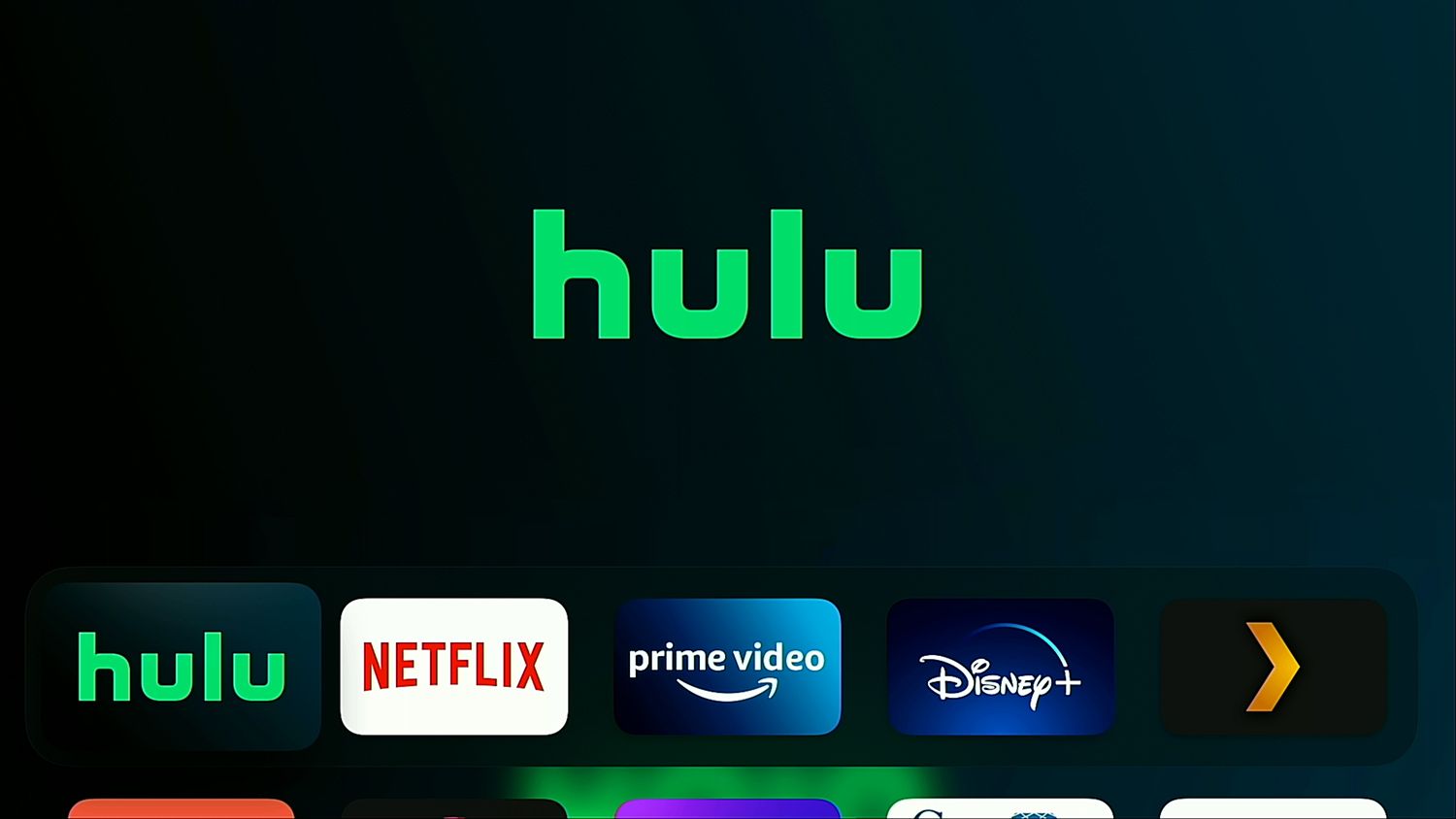
Selecionar um aplicativo da prateleira superior do Apple TV resultará em um grande logotipo (visto acima) para muitos aplicativos.
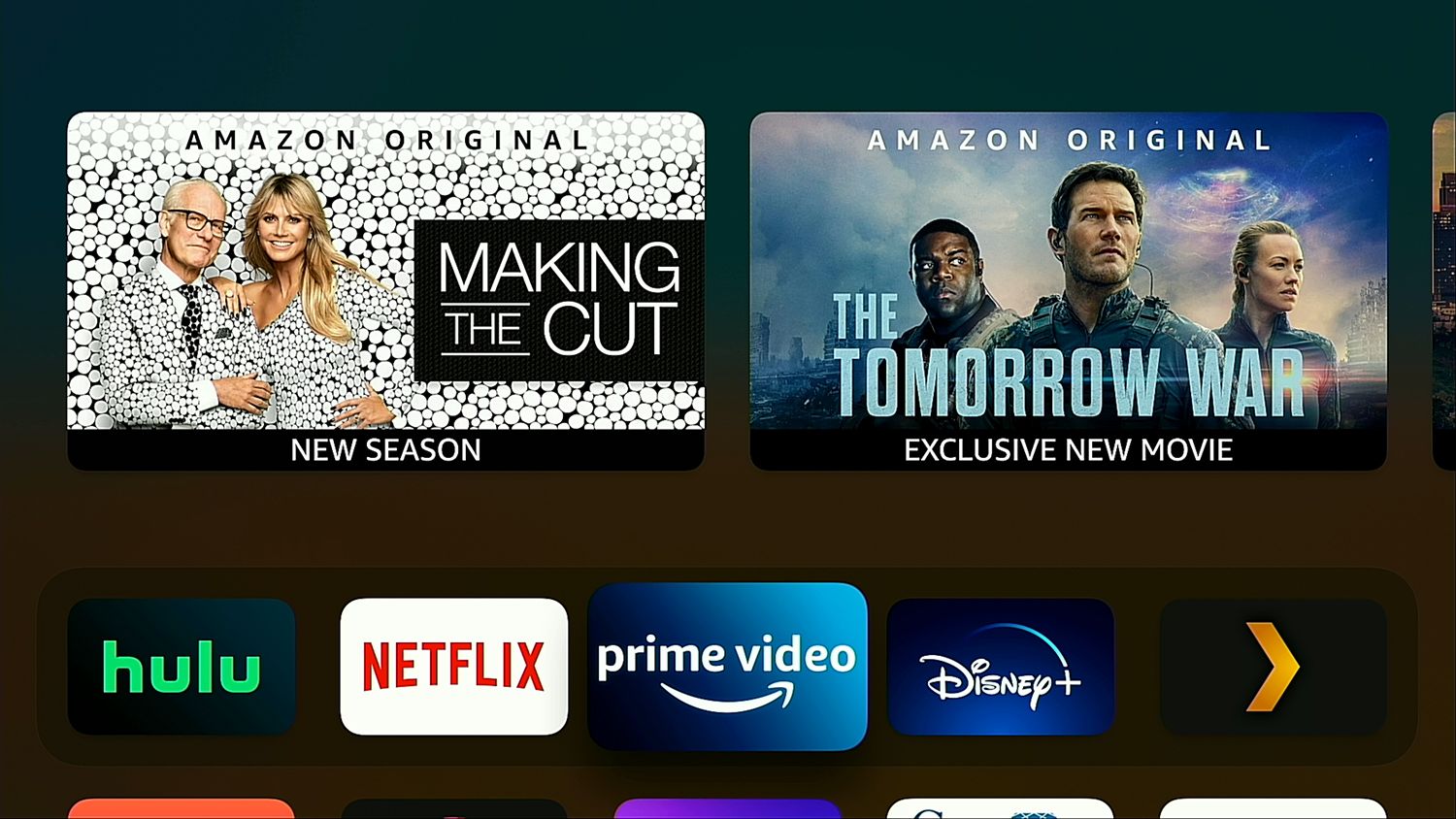
Ou, se o aplicativo for compatível, o dispositivo mostrará sugestões do que assistir em sua biblioteca.
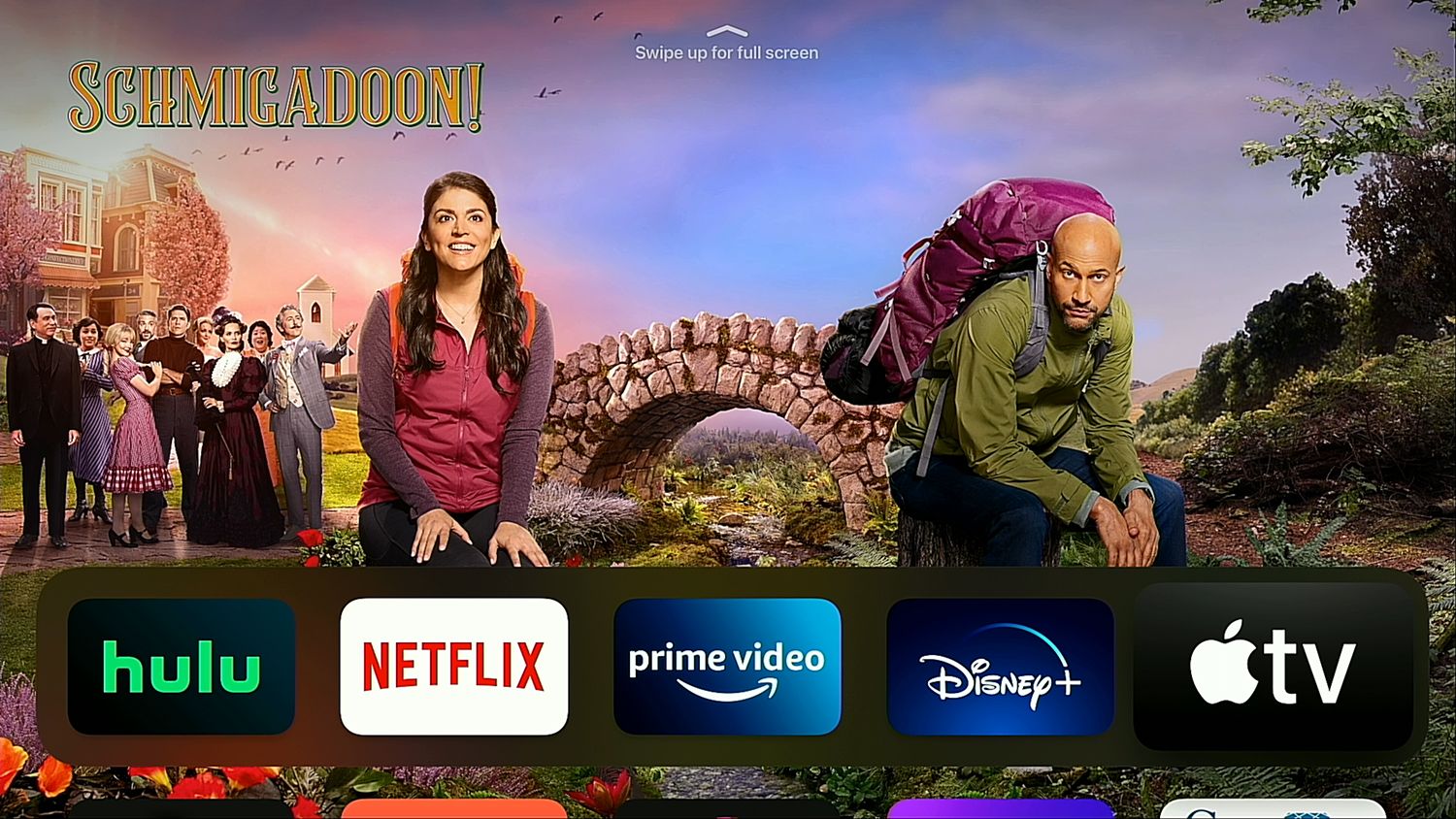
Alguns aplicativos também exibem anúncios em tela cheia.

Deixar esses aplicativos selecionados ou rolar para cima a partir deles exibirá um trailer ou comercial de vídeo para o conteúdo, com setas para rolar entre os trailers adicionais.
Como limitar sugestões em sua Apple TV
Essencialmente, a única escolha impactante para sugestões de moldagem é um único botão que muda o conteúdo “O que assistir” visto na foto de exemplo Amazon Prime acima para “Próximo”.
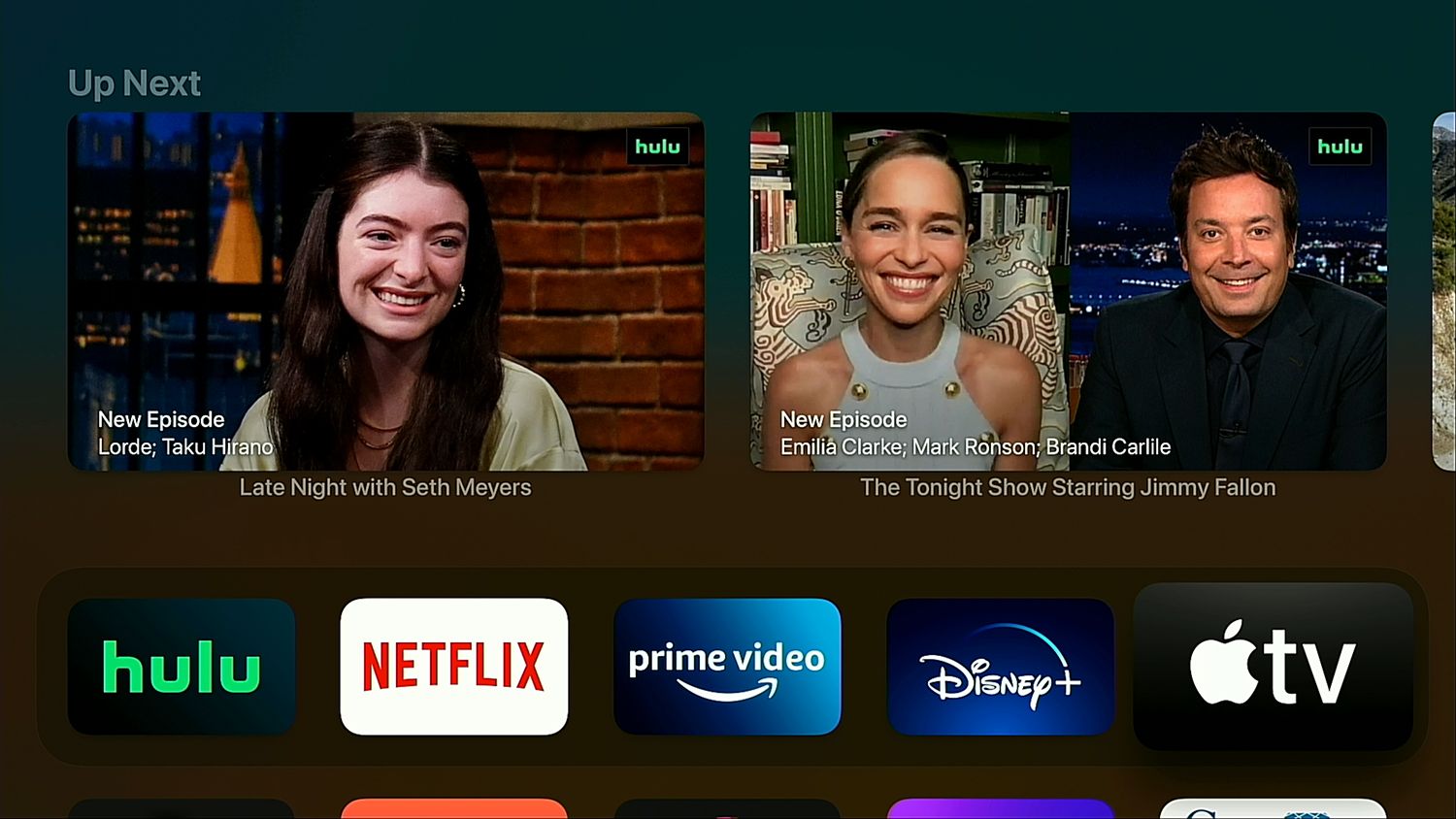
Up Next traz o foco do conteúdo não assistido de que você pode gostar para o conteúdo que você assistiu parcialmente, ou do qual você assistiu uma parte, prequela ou temporada anterior. Se essa opção não for compatível, os aplicativos simplesmente mostrarão um grande logotipo.
Anúncios na Android TV
A Android TV é uma oferta mais variada do que as anteriores, devido à sua presença em hardware e TVs originais do Google e dispositivos de streaming de fabricantes terceirizados, como Sony e NVIDIA. Por isso, os canais de anúncio e sugestão variam um pouco, mas geralmente ficam muito próximos dos exemplos vistos aqui.
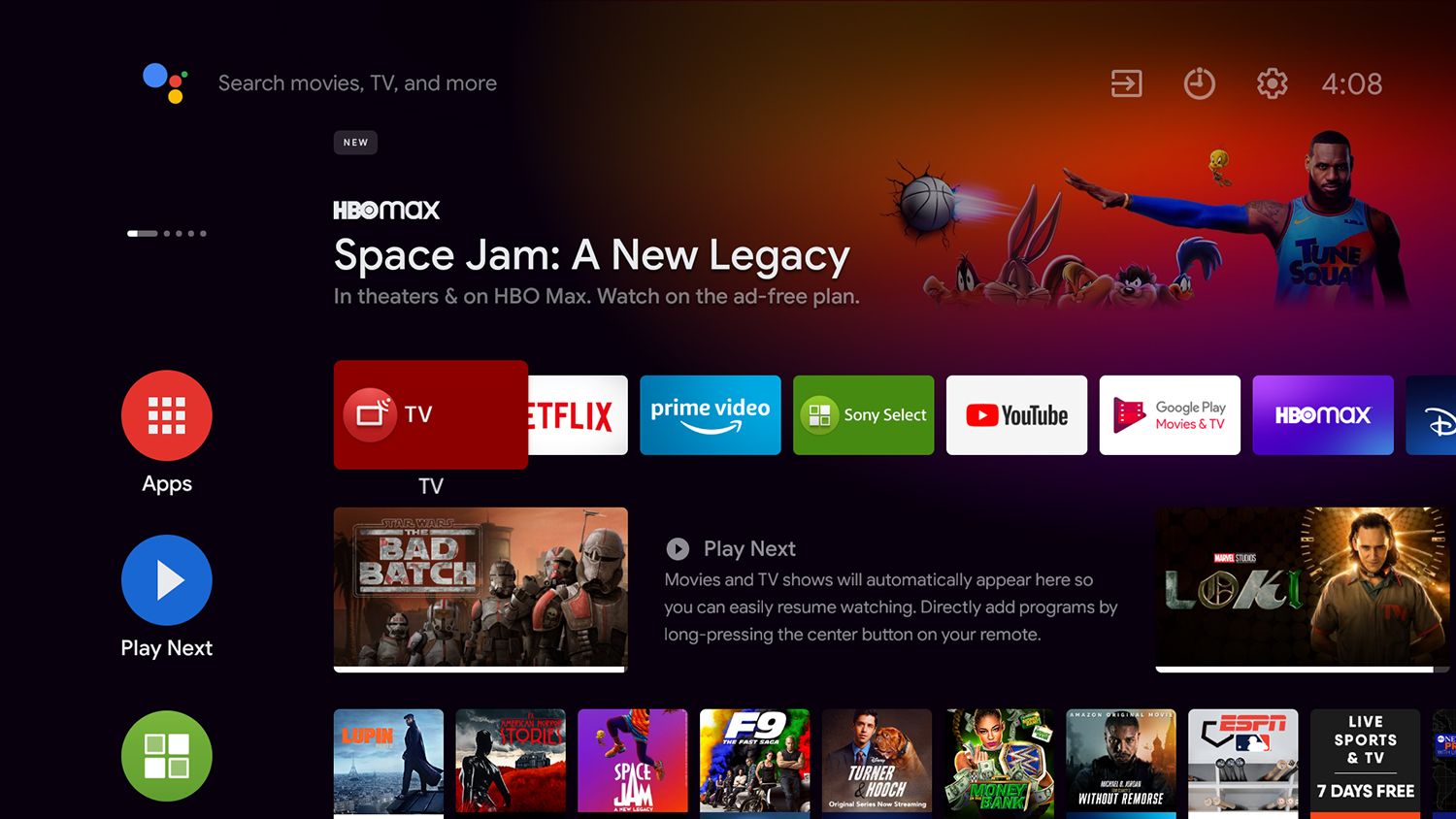
Essencialmente, todos os dispositivos baseados em Android TV mostram um anúncio de banner na parte superior da tela inicial. Seu conteúdo inclui fontes instaladas e desinstaladas.
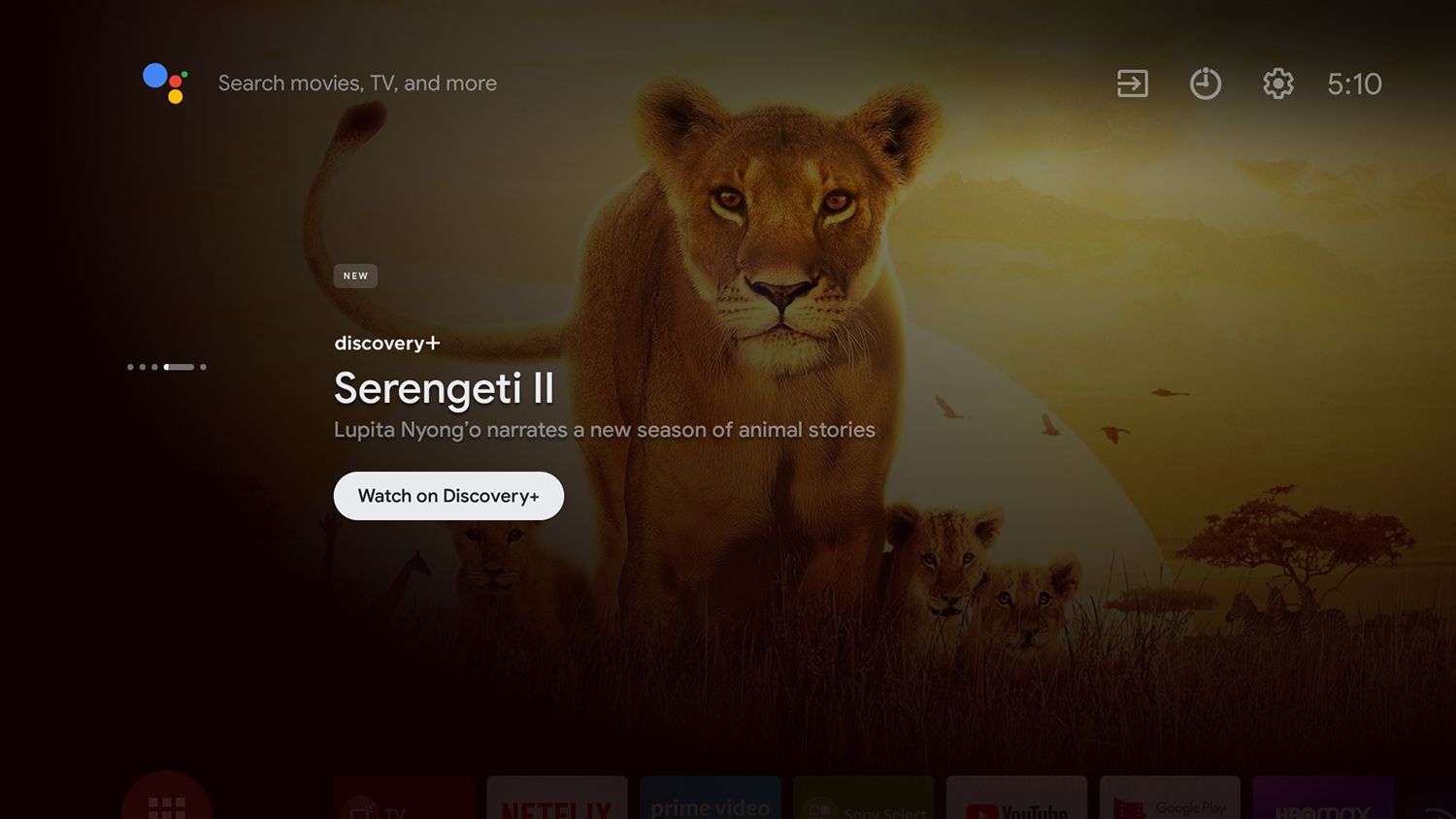
Tal como acontece com a Apple TV, rolar totalmente para cima resultará em um trailer em tela inteira.
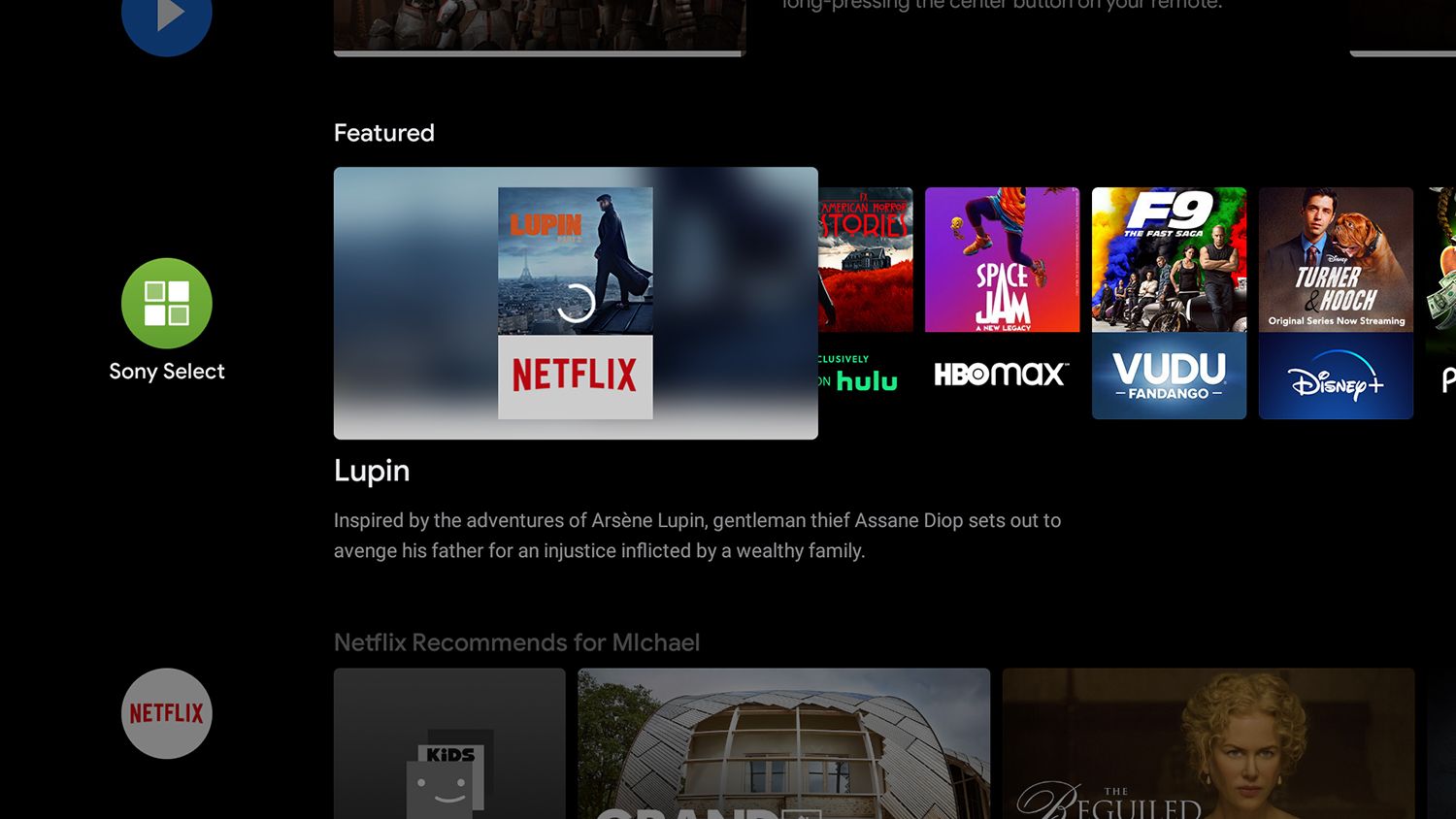
A maioria dos dispositivos Android TV também inclui uma linha em destaque , que promove programas e filmes específicos de serviços de streaming instalados, bem como aqueles aos quais o usuário conectado não tem conexão.
Como limitar anúncios na Android TV
Infelizmente, não há alternâncias úteis para desativar anúncios ou reduzir significativamente a coleta de dados na maioria das interfaces da Android TV.
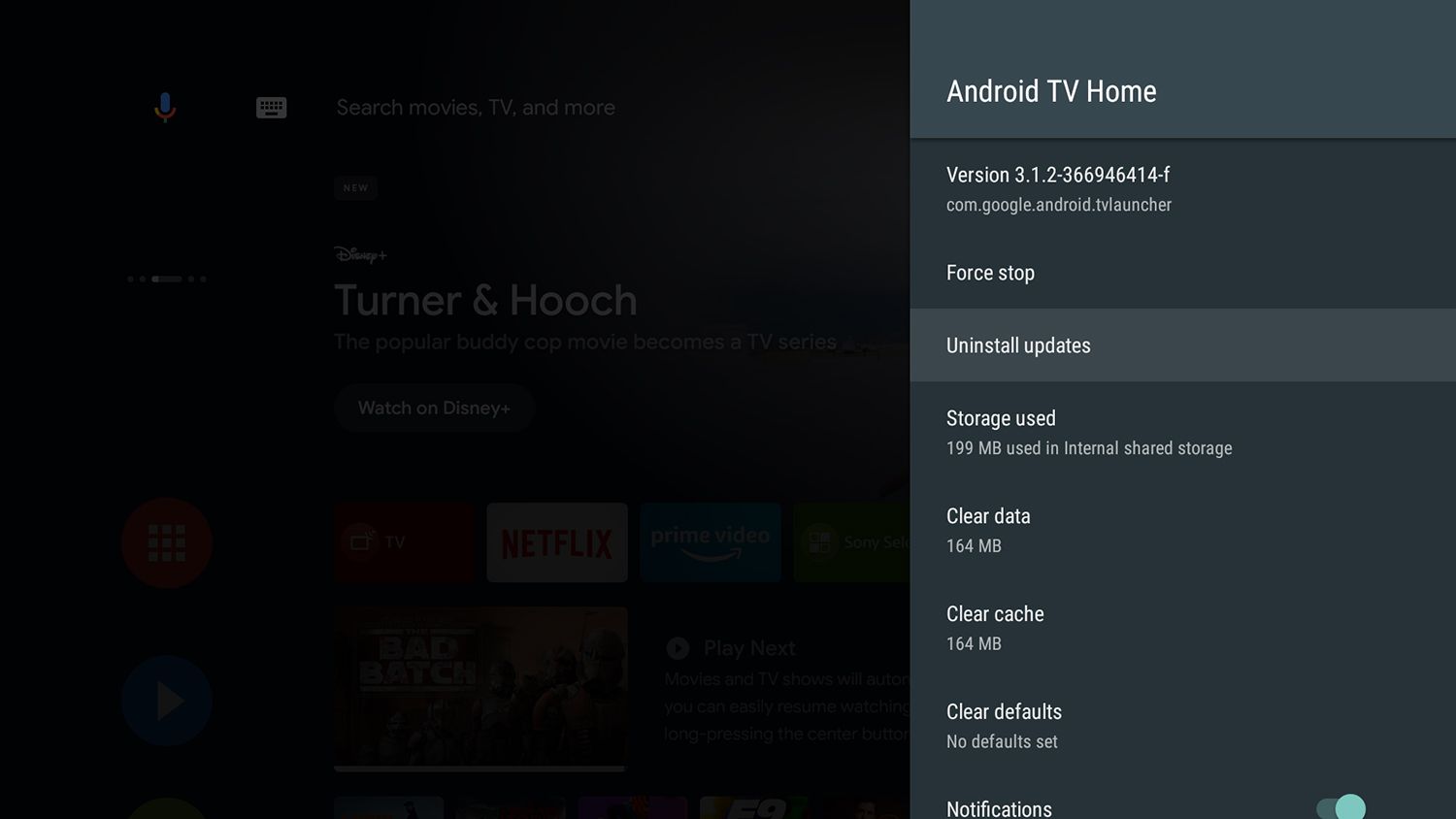
No entanto, existem várias opções drásticas para evitar anúncios, como instalar um dispositivo de filtragem de rede física para bloquear os domínios da web que veiculam anúncios, desinstalar todas as atualizações do aplicativo Android TV Home e instalar um iniciador de aplicativo de terceiros para substituir completamente o padrão Interface do Android TV.
Todas essas opções têm grandes desvantagens, incluindo, respectivamente, um dispositivo extra para instalar e monitorar, a perda de acesso aos serviços do Google primários ou lidar com um iniciador alternativo menos estável.
Por esse motivo, recomendamos evitar medidas drásticas, a menos que você se sinta confortável em mexer nos aspectos de seu dispositivo que podem resultar na necessidade de uma redefinição de fábrica completa.
O que você deve fazer sobre anúncios de dispositivo de streaming?

Em última análise, é sua escolha quantos anúncios e quais tipos de anúncios você considera aceitáveis. Aqueles que odeiam todas as promoções provavelmente preferirão um Apple TV. No entanto, sua falta de anúncios vem com um dos preços iniciais mais altos para linhas de dispositivos de marca entre aqueles cobertos aqui.
Infelizmente, também existe a possibilidade de que a Apple possa adicionar promoções de terceiros ou aumentar a colocação de anúncios em sua própria interface no futuro.
Algo semelhante aconteceu com os proprietários do NVIDIA Shield que compraram esse dispositivo devido à falta inicial de anúncios. Isso causou uma enorme reação online e resultou em grande parte da pesquisa conduzida pelo usuário sobre opções extremas de bloqueio de anúncios para Android TV mencionadas acima.
Os anúncios estão, infelizmente, se tornando parte do curso em dispositivos de streaming da mesma forma que fizeram no resto da web. Embora os clientes possam votar em como se sentem sobre isso com suas carteiras, parece que eles estão aqui para ficar na maioria das plataformas.
Crédito da imagem: Wonderferret / Flickr

